Conta celle che contengono testo specifico con distinzione tra maiuscole e minuscole
Normalmente, l'applicazione di funzioni standard come CONTA.SE o CONTA.PIÙ.SE non gestisce la distinzione tra maiuscole e minuscole. Per contare le celle che contengono un testo specifico con distinzione tra maiuscole e minuscole (corrispondenza esatta del testo in determinate celle), puoi applicare la combinazione delle funzioni SOMMA.PRODOTTO, VAL.NUMERO e TROVA per ottenere il risultato desiderato. In questo tutorial, imparerai come utilizzare questa formula nei dettagli per contare il numero di celle che contengono un testo specifico con distinzione tra maiuscole e minuscole in un intervallo in Excel.

Come contare le celle che contengono testo specifico con distinzione tra maiuscole e minuscole
Per favore, segui i passaggi seguenti per contare il numero di celle che contengono un testo specifico con distinzione tra maiuscole e minuscole in un intervallo in Excel.
Formula generica
=SOMMA.PRODOTTO(--VAL.NUMERO(TROVA(criteri,intervallo_criteri)))
Argomenti
Criteri (obbligatorio): Il testo o la stringa di testo in base al quale vuoi contare le celle;
Intervallo_criteri (obbligatorio): L'intervallo in cui vuoi contare le celle con distinzione tra maiuscole e minuscole.
Come utilizzare questa formula?
Come mostrato nello screenshot sottostante, per contare il numero di celle nell'intervallo B3:B9 che contengono il testo in D3:D5 con distinzione tra maiuscole e minuscole, segui i passaggi seguenti per ottenere il risultato.

1. Seleziona una cella vuota per visualizzare il risultato (qui seleziono E3).
2. Inserisci la seguente formula al suo interno e premi il tasto Invio. Seleziona la cella del risultato e trascina la maniglia di riempimento automatico sulle celle sottostanti per applicare la formula.
=SOMMA.PRODOTTO(--VAL.NUMERO(TROVA(D3,$B$3:$B$9)))
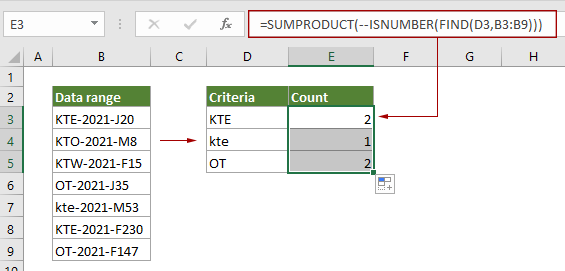
Come funzionano queste formule?
=SOMMA.PRODOTTO(--VAL.NUMERO(TROVA(D3,B3:B9)))
- 1. TROVA(D3,B3:B9): La funzione TROVA è sempre sensibile alle maiuscole/minuscole. Controlla se il valore (“KTE”) in D3 esiste nell'intervallo specificato (B3:B9) e restituisce un array: {1,#VALORE!, #VALORE!, #VALORE!, #VALORE!,1, #VALORE!}.
In questo array, ogni numero 1 rappresenta la corrispondente cella nell'intervallo B3:B9 contenente “KTE”, e ogni #VALORE indica una cella nell'intervallo B3:B9 che non contiene “KTE”. - 2. VAL.NUMERO{1,#VALORE!, #VALORE!, #VALORE!, #VALORE!,1, #VALORE!}: La funzione VAL.NUMERO restituisce VERO se incontra numeri nell'array e restituisce FALSO se incontra errori. Qui restituisce il risultato come {VERO,FALSO,FALSO,FALSO,FALSO,VERO,FALSO}.
- 3. --{VERO,FALSO,FALSO,FALSO,FALSO,VERO,FALSO }: Questi due segni meno convertono “VERO” in 1 e “FALSO” in 0. Qui otterrai un nuovo array come {1;0;0;0;0;1;0}.
- 4. =SOMMA.PRODOTTO{1;0;0;0;0;1;0}: La funzione SOMMA.PRODOTTO somma tutti i numeri nell'array e restituisce il risultato finale come 2 in questo caso.
Funzioni correlate
Funzione SOMMA.PRODOTTO di Excel
La funzione SOMMA.PRODOTTO di Excel può essere utilizzata per moltiplicare due o più colonne o array insieme e quindi ottenere la somma dei prodotti.
Funzione VAL.NUMERO di Excel
La funzione VAL.NUMERO di Excel restituisce VERO quando una cella contiene un numero e FALSO se non lo contiene.
Funzione TROVA di Excel
La funzione TROVA di Excel viene utilizzata per trovare una stringa all'interno di un'altra stringa e restituisce la posizione iniziale della stringa all'interno di un'altra.
Formule correlate
Conta celle che iniziano o terminano con testo specifico
Questo articolo ti mostrerà come contare le celle che iniziano o terminano con un testo specifico in un intervallo in Excel utilizzando la funzione CONTA.SE.
Conta celle vuote/non vuote
Questo articolo spiega le formule per contare il numero di celle vuote e non vuote in un intervallo in Excel.
Conta celle che contengono X o Y
questo tutorial ti mostrerà come applicare una formula basata sulla funzione SOMMA.PRODOTTO nei dettagli per contare il numero di celle in un intervallo specifico che contengono x o y in Excel.
Conta quante celle contengono errori
Questo tutorial mostra come contare il numero di celle che contengono errori (qualsiasi tipo di errore, come errore #N/D, errore #VALORE! o errore #DIV/0!) in un intervallo specificato in Excel.
Gli strumenti per la produttività di Office migliori
Kutools per Excel - Ti aiuta a distinguerti dalla massa
Kutools per Excel vanta oltre 300 funzionalità, garantendo che ciò di cui hai bisogno sia a portata di clic...
Office Tab - Abilita la lettura e la modifica a schede in Microsoft Office (incluso Excel)
- Un secondo per passare tra decine di documenti aperti!
- Riduce centinaia di clic del mouse ogni giorno, dì addio alla mano del mouse.
- Aumenta la tua produttività del 50% quando visualizzi e modifichi più documenti.
- Porta Schede Efficienti a Office (incluso Excel), proprio come Chrome, Edge e Firefox.